安徽工业大学校园网联网指南
- 格式:docx
- 大小:169.82 KB
- 文档页数:4

Win7系统连接安师大AHNU
前言:马上就毕业了,校园无线网却普及了教室图书馆大部分。
然而用笔记本连接校园无线网却不能像手机那样直接连接(据说win8系统可以直接连,但现在大部分仍是win7),需要进行一些设置。
在参考了校园无线网使用说明手册(那个是以XP为例的),亲测win7连接成功,设置如下,希望能造福学弟学妹。
1打开“网络和共享中心”
2点击“管理无线网络”
3点击“添加”
4选择手动创建无线网络
5输入信息如下图所示,AHNU一定不能填错,区分大小写。
6点击“高级设置”
7勾选身份验证模式
8点击“设置”
9将“验证服务器证书”前的勾去掉,且点击“配置”
10将“自动使用……”前勾去掉,一路确定
11此时再次连接AHNU,应该可以连接成功,一旦AHNU连接成功,便就可以访问内网,如需连接外网需打开浏览器,进行外网登陆。
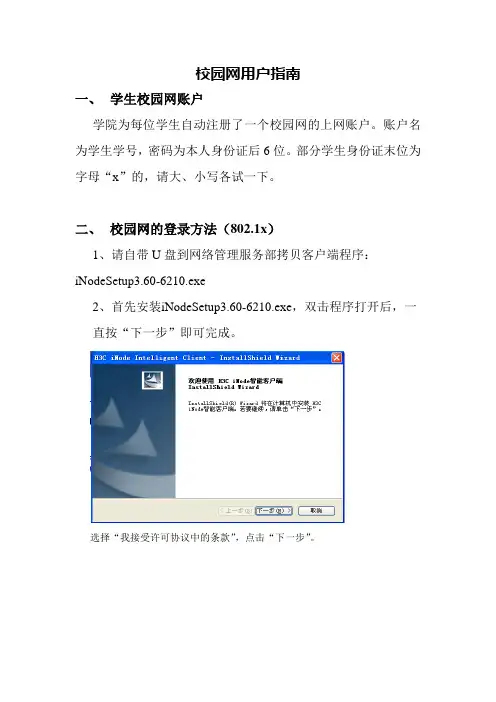
校园网用户指南一、学生校园网账户学院为每位学生自动注册了一个校园网的上网账户。
账户名为学生学号,密码为本人身份证后6位。
部分学生身份证末位为字母“x”的,请大、小写各试一下。
二、校园网的登录方法(802.1x)1、请自带U盘到网络管理服务部拷贝客户端程序:iNodeSetup3.60-6210.exe2、首先安装iNodeSetup3.60-6210.exe,双击程序打开后,一直按“下一步”即可完成。
选择“我接受许可协议中的条款”,点击“下一步”。
选择安装路径(可以点击更改进行路径更改),设置好后点击“下一步”。
点击“安装”开始安装iNode客户端。
选择:是,立即重新启动计算机,进行重启。
3、两个程序都安装完成后请重启系统,此时“iNode智能客户端”程序已经装入系统,接着完成以下配置。
1)第一次打开该程序,连接向导会自动弹出,顺着向导分别选择“802.1X协议”、“普通连接”选项,如下图:2)然后进入账户信息填写页面,此时在用户名和密码处填写自己的“校园网账户”信息并勾选“保存用户密码”选项。
3)最后进入“连接属性”页面,如下图勾选“运行后自动认证”和“上传IP地址”选项。
点击“完成”后,重启系统,系统开机后会自动运行认证程序。
之后,会出现以下界面,点击创建快捷方式即可。
三、访问互联网学生需到网络服务部购买电信的包月或者包半年的互联网账户,凭此账户访问互联网。
四、互联网的登录方法在已经成功登录校园网的情况下,打开浏览器,在地址栏中输入任意互联网网址,校园网系统将自动重定向到如下登录页面:填入互联网的账号、密码以及验证码,再点击“登录”。
如果希望以后免账号登陆,请勾选“记住账号”。
五、互联网的下线方法在互联网登录成功后,会自动跳转到以上的页面,当需要下网时,点击“下线”即可。
此外,可以物理断开网络连接(关机或者拔出网线),5分钟后,用户自动下线。
六、互联网账户密码修改在互联网的登录页面右下角,有“修改密码”选项,点击进入,再按照提示输入原密码和新密码后提交。
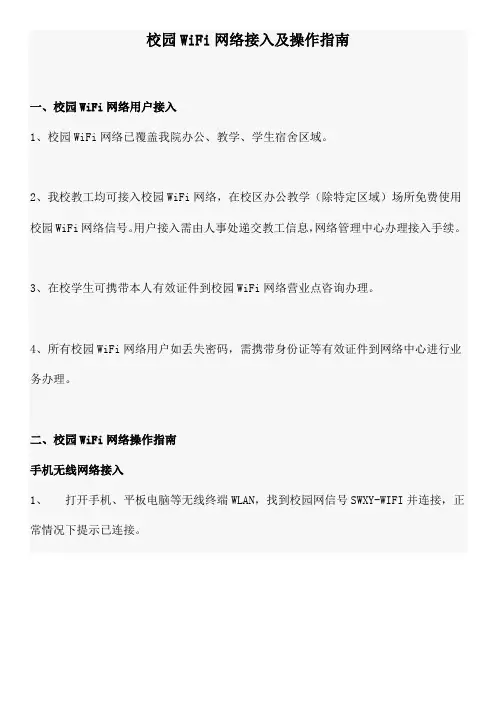
校园WiFi网络接入及操作指南
一、校园WiFi网络用户接入
1、校园WiFi网络已覆盖我院办公、教学、学生宿舍区域。
2、我校教工均可接入校园WiFi网络,在校区办公教学(除特定区域)场所免费使用校园WiFi网络信号。
用户接入需由人事处递交教工信息,网络管理中心办理接入手续。
3、在校学生可携带本人有效证件到校园WiFi网络营业点咨询办理。
4、所有校园WiFi网络用户如丢失密码,需携带身份证等有效证件到网络中心进行业务办理。
二、校园WiFi网络操作指南
手机无线网络接入
1、打开手机、平板电脑等无线终端WLAN,找到校园网信号SWXY-WIFI并连接,正常情况下提示已连接。
2、打开浏览器,点击任意网页,会自动跳转到校园网登陆页面;部分手机wlan连接后会自动弹出登陆页面。
3、在登录页面输入用户名和密码,点击“登录”,正常情况下跳转的登陆成功页面;部分手机会直接跳转到主页或要访问的网页,点击“后退”键可以返回到登陆成功页面。
4、校园WiFi默认“启用无感知认证”,下次wifi连接后自动登陆。
5、在登录成功页面,也可以点击下方自助服务链接后面的小箭头打开自助服务页面,进行修改密码等操作。
6、关闭登陆页面,手机可以正常上网。
笔记本电脑校园WiFi网络接入
1、先连接校园无线网,打开校园网上网认证网页:(若网址被浏览器拦截,请点击忽略并继续访问);
2、检查电脑无线网卡连接属性-TCP/IPv4,里面IP地址和DNS均为自动获取;
3、输入用户名和密码,正常情况下登陆成功,可以正常上网。
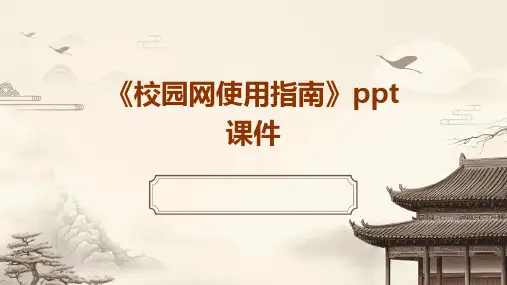

合肥工业大学网络服务系统
主服务界面
•对象:在校学生,教师用户
•任务:
•提供开通校园网的指导
•
•提供客户端的下载和使用说明提供密码修改和账号管理
提供故障维修服务
开通校园
网
开通账号进行缴费使用客户
端
简要任务
服务人员学生用户维修人员
支付账号开通费
办理账号开通
交付账号密码获取账号密码
下载客户端
客户端安装使用
上网故障
解答问题,提供维护
故事描述
•人物:小白,大二年级学生
•目标:开通校园网的使用
•现状:期中考试后,拥有自己的电脑但是没有网络
•步骤:携带有效证件(学生证、工作证;单位申请或修改服务需要开具单位证明并盖章),到电教楼一楼用户服务大厅,在对应窗口处办理相关业务。
先开通校园网账号进行缴费,然后在电脑上下载客户端,根据说明安装好后就可以使用校园网了。
•策略:如果有什么地方不清楚可以参考办理大厅内的详细流程或询问相关人员。
•感情:感觉办理校园网挺方便的,。
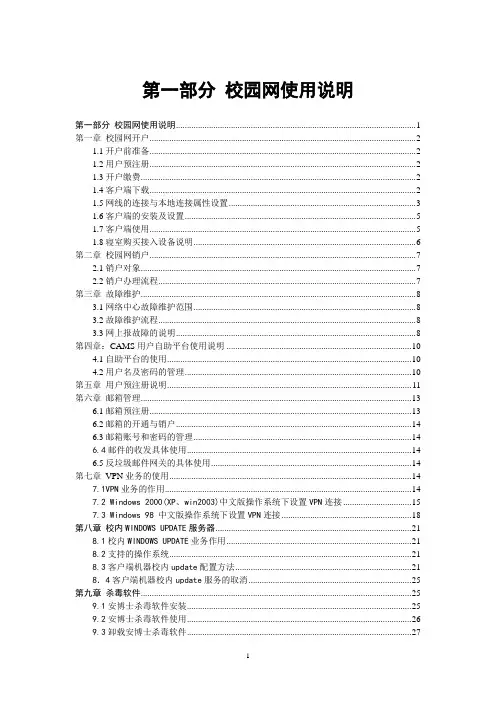
第一部分校园网使用说明第一部分校园网使用说明 (1)第一章校园网开户 (2)1.1开户前准备 (2)1.2用户预注册 (2)1.3开户缴费 (2)1.4客户端下载 (2)1.5网线的连接与本地连接属性设置 (3)1.6客户端的安装及设置 (5)1.7客户端使用 (5)1.8寝室购买接入设备说明 (6)第二章校园网销户 (7)2.1销户对象 (7)2.2销户办理流程 (7)第三章故障维护 (8)3.1网络中心故障维护范围 (8)3.2故障维护流程 (8)3.3网上报故障的说明 (8)第四章:CAMS用户自助平台使用说明 (10)4.1自助平台的使用 (10)4.2用户名及密码的管理 (10)第五章用户预注册说明 (11)第六章邮箱管理 (13)6.1邮箱预注册 (13)6.2邮箱的开通与销户 (14)6.3邮箱账号和密码的管理 (14)6.4邮件的收发具体使用 (14)6.5反垃圾邮件网关的具体使用 (14)第七章VPN业务的使用 (14)7.1VPN业务的作用 (14)7.2 Windows 2000(XP、win2003)中文版操作系统下设置VPN连接 (15)7.3 Windows 98 中文版操作系统下设置VPN连接 (18)第八章校内WINDOWS UPDATE服务器 (21)8.1校内WINDOWS UPDATE业务作用 (21)8.2支持的操作系统 (21)8.3客户端机器校内update配置方法 (21)8.4客户端机器校内update服务的取消 (25)第九章杀毒软件 (25)9.1安博士杀毒软件安装 (25)9.2安博士杀毒软件使用 (26)9.3卸载安博士杀毒软件 (27)第一章校园网开户1.1开户前准备计算机、网卡、网线。
计算机要求安装网卡及驱动程序。
1.2用户预注册上网首先要注册账号,在未缴费之前进行预注册。
学生可以到教计中心A201注册,也可在已开通网络的机器上进行用户预注册。

校园WI-FI使用说明一、校园WI-FI帐号使用说明1、获取方式校园网用户无需交费开通,只需到网络中心申请即可,无线上网的帐号与宿舍的上网帐号相同。
2、免费流量对于使用无线接入的校园用户,免费使用流量30 小时/月(暂定)。
二、WI-FI服务覆盖区域目前校区有无线信号覆盖的区域包括:基础教学楼、化工楼、机械楼、学生一食堂、学生二食堂等区域三、硬件要求上网机器须带有802.11a或802.11b或802.11g的无线网卡。
四、上网设置(默认不需要设置)1、无线网络设置装好无线网卡后,电脑的右下角会出现“”图标。
2、请确认电脑的无线网卡设置成自动获取IP地址和DNS(DHCP)方式,设置步骤如下:步骤1:使用鼠标右键点击桌面的“网上邻居”图标,选择“属性”。
步骤2:使用鼠标右键点击“无线网络连接”,选择“属性”步骤3:首先在“常规“属性页中的“此连接使用下列项目”列表选择“Internet 协议 (TCP/IP)”,然后点击“属性”。
步骤4:在“Internet 协议 (TCP/IP)”的常规属性页中选择“自动获得IP地址”、“自动获得DNS服务器地址”。
3、在校园的热点地区(教学楼、化工楼、机械楼、学生食堂),打开电脑之后在“无线网络连接”列表中选择无线信号标识(SSID)进行连接以获取IP。
设置步骤如下:步骤1:在电脑右下角的工具栏上右击无线网络连接图标,选择“查看可用的无线网络”步骤2:选择标识为“zhbitNet或ChinaNet”的无线连接,并双击之。
在进行身份认证之前必须先安装无线客户端,由于现在宿舍上网认证的客户端版本较低,所以要先升级认证客户端版本号为:V3.6-E6210, 升级后的客户端既可以用于宿舍的有线上网连接,也可以用于校园的无线上网连接安装完客户端后要进行网络连接的创建,操作过程与宿舍的有线连接有区别,详细步骤如下:特别注意:用户名为宿舍上网的学号然后加"@",密码跟宿舍上网的一样.输入帐号时需把域名一并输入,假设1234为宿舍上网的帐号。
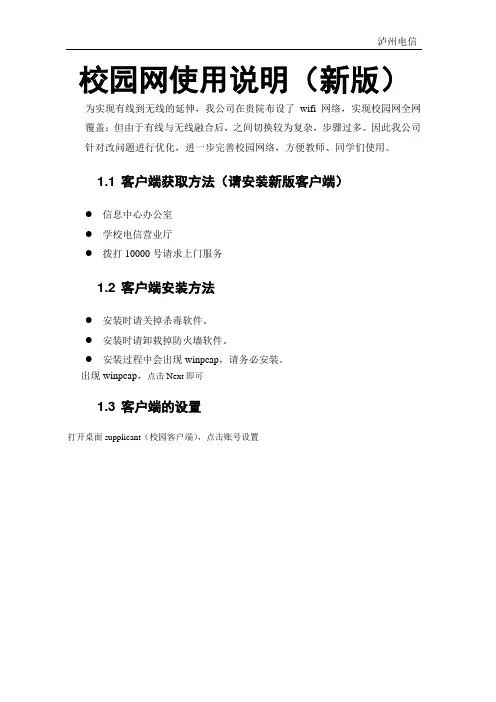
校园网使用说明(新版)为实现有线到无线的延伸,我公司在贵院布设了wifi网络,实现校园网全网覆盖;但由于有线与无线融合后,之间切换较为复杂,步骤过多。
因此我公司针对改问题进行优化,进一步完善校园网络,方便教师、同学们使用。
1.1 客户端获取方法(请安装新版客户端)●信息中心办公室●学校电信营业厅●拨打10000号请求上门服务1.2 客户端安装方法●安装时请关掉杀毒软件。
●安装时请卸载掉防火墙软件。
●安装过程中会出现winpcap,请务必安装。
出现winpcap,点击Next即可1.3 客户端的设置打开桌面supplicant(校园客户端),点击账号设置●帐号设置中的“认证服务器IP”、“认证服务”不必输入,在认证过程中,客户端将自动获取。
1.4 认证方式的选择●只要您是电信的用户,您计算机连接到网络既可访问校园网,无需拨号●如果您需要以有线方式访问互联网,在“账号设置”--“认证方式”选择:有线方式接入认证●如果您需要以无线方式访问互联网,在“账号设置”--“认证方式”选择:无线方式接入认证请注意,不用上网时务必点击“下线”按钮断开网络,否则会影响下一次认证。
1.5 操作系统的设置●请在网上邻居---属性---本地连接---属性---常规—Internet协议(TCP/IP)--属性里面选择自动获得IP地址,自动获得DNS服务器地址。
1.8修改账户密码请拨打10000号进行修改。
新装用户请在营业厅受理时告知办理人员需要更改的密码,新受理密码在48小时内更改。
打开客户端,点击“自助服务”,进入自助服务系统进行修改密码。
1.9使用自助查询通过登录自助查询系统,可进行基本资料查看、密码修改、套餐使用情况、缴费情况、流量/时长使用情况的相关查询。
baidu。
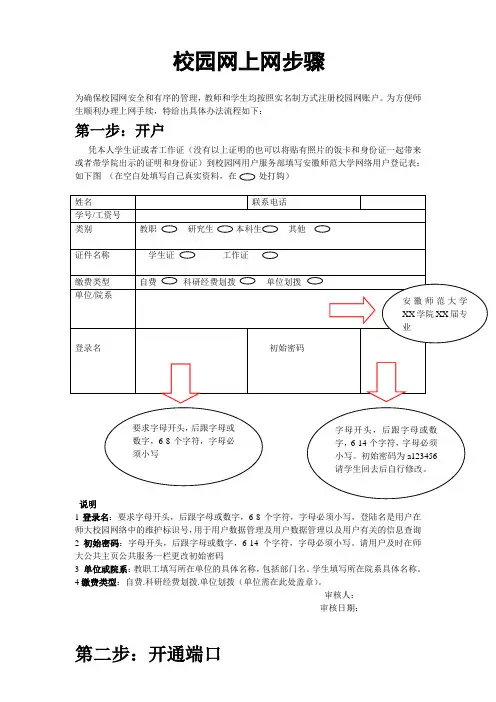
校园网上网步骤为确保校园网安全和有序的管理,教师和学生均按照实名制方式注册校园网账户。
为方便师生顺利办理上网手续,特给出具体办法流程如下:第一步:开户凭本人学生证或者工作证(没有以上证明的也可以将贴有照片的饭卡和身份证一起带来或者带学院出示的证明和身份证)到校园网用户服务部填写安徽师范大学网络用户登记表:如下图 (在空白处填写自己真实资料,在处打钩) 姓名 联系电话学号/工资号类别 教职 研究生 本科生 其他证件名称 学生证 工作证缴费类型 自费 科研经费划拨 单位划拨 单位/院系登录名初始密码说明1登录名:要求字母开头,后跟字母或数字,6-8个字符,字母必须小写,登陆名是用户在师大校园网络中的维护标识号,用于用户数据管理及用户数据管理以及用户有关的信息查询 2 初始密码:字母开头,后跟字母或数字,6-14个字符,字母必须小写。
请用户及时在师大公共主页公共服务一栏更改初始密码 3 单位或院系:教职工填写所在单位的具体名称,包括部门名。
学生填写所在院系具体名称。
4缴费类型:自费.科研经费划拨.单位划拨(单位需在此处盖章)。
审核人: 审核日期:第二步:开通端口要求字母开头,后跟字母或数字,6-8个字符,字母必须小写 字母开头,后跟字母或数字,6-14个字符,字母必须小写。
初始密码为a123456 请学生回去后自行修改。
安徽师范大学XX 学院XX 届专业首先找一台连上校园网的电脑,如(图书馆电子阅览室)。
进入师大主页,点击公共服务菜单下的用户服务/查询。
登陆------申请开通。
输入上网登录名以及上网密码将会进入下面界面,然后点击“开通申请”首先选择的你所在的区域(以赭山校区学生公寓1#1楼104B为列)点击继续点击自己所住区域上网申请的登录名上网申请时填写的密码点击点击点击自己所住楼栋点击继续点击自己所住楼层点击继续点击继续申请成功后,通常在三个工作日之内我们的工作人员会为您开通好端口。
若发现规定时间里没有开通好,可以拔打3869237(中校区)5910037(南校区)咨询第三步:下载校园网上网软件首先进入安师大主页,在“公共服务”菜单下的“上网指南”中找到接入认证客户端使用说明和计费客户端使用说明。

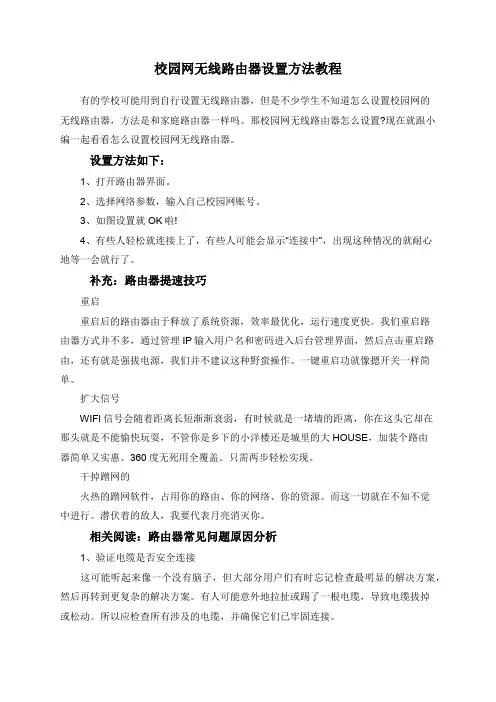
校园网无线路由器设置方法教程有的学校可能用到自行设置无线路由器,但是不少学生不知道怎么设置校园网的无线路由器,方法是和家庭路由器一样吗。
那校园网无线路由器怎么设置?现在就跟小编一起看看怎么设置校园网无线路由器。
设置方法如下:1、打开路由器界面。
2、选择网络参数,输入自己校园网账号。
3、如图设置就OK啦!4、有些人轻松就连接上了,有些人可能会显示“连接中”,出现这种情况的就耐心地等一会就行了。
补充:路由器提速技巧重启重启后的路由器由于释放了系统资源,效率最优化,运行速度更快。
我们重启路由器方式并不多,通过管理IP输入用户名和密码进入后台管理界面,然后点击重启路由,还有就是强拔电源,我们并不建议这种野蛮操作。
一键重启功就像摁开关一样简单。
扩大信号WIFI信号会随着距离长短渐渐衰弱,有时候就是一堵墙的距离,你在这头它却在那头就是不能愉快玩耍,不管你是乡下的小洋楼还是城里的大HOUSE,加装个路由器简单又实惠。
360度无死用全覆盖。
只需两步轻松实现。
干掉蹭网的火热的蹭网软件,占用你的路由、你的网络、你的资源。
而这一切就在不知不觉中进行。
潜伏着的敌人,我要代表月亮消灭你。
相关阅读:路由器常见问题原因分析1、验证电缆是否安全连接这可能听起来像一个没有脑子,但大部分用户们有时忘记检查最明显的解决方案,然后再转到更复杂的解决方案。
有人可能意外地拉扯或踢了一根电缆,导致电缆拔掉或松动。
所以应检查所有涉及的电缆,并确保它们已牢固连接。
2、检查过热像任何其他电子设备一样,路由器可能会成为过热的牺牲品。
这种过热可能会损坏路由器,或者使其不稳定。
检查路由器的温度,看看它是多么热。
如果过热的话,请确保气流充足。
3、路由器摆放位置很重要如果你无法使用Wi-Fi,则需要尝试重新摆放路由器。
应确保没有阻塞无线信号,特别是可能干扰的金属物体或设备,如微波炉和无线电话等。
还应确保路由器的天线位于垂直方向而不是水平位置,因为垂直天线将提供最大的覆盖区域。
您现在的位置:首页»网络学习»网络使用指南»上网指南上网指南发布日期:2009-03-19 发布人:来源:入网条件请您在申请前做好如下准备:a、您需要一根网线(推荐超5类双绞线),从您的计算机网卡连接到墙上的信息插口,确认此网线连通性良好,两端水晶头压制良好无错,如果没有请先购买。
b、您需要一块网卡(推荐10/100M自适应网卡),确认您的计算机上正确安装了此网卡。
并请您记录下此网卡的MAC地址(网卡物理地址)。
入网手续1、申请入网:找一台能够上校园网的计算机(在学校机房或者已经联网的计算机),使用浏览器访问此网站:http:/,点击进入“上网服务”页,按照提示填写“申请信息”。
2、申请访问校外资源的上网账号:使用浏览器访问此网站:http:/,选择“用户注册”,填写姓名和证件号(学号),设定密码等等,提交。
请您记好您的密码。
3、到信息中心服务台交费,IP开户费×元,上网账号开户费×元。
收费时间是周一至周五上午10:00~13:0,下午16:00~19:00。
4、请您将您的网线一端接在计算机的网卡上,另一端接在分配给您的信息口上,并在您将要联网的计算机系统的以太网卡网络属性内设置好以下参数:分配给您的IP地址、掩码、网关、DNS。
其中DNS服务器全校统一使用:202.201.224.1(主)和61.128.114.133(辅)网络设置如有问题请参考附录。
7、设置完成后,在命令提示符窗口下ping 自己的网关地址,以确认是否能够正常与网关连通,如果显示的是"Reply from…"和返回时间,那么表示您已经连入校园网了。
但是此时,您只能够访问校园网,要想访问校外网络,请确认您已经完成了2、3两步。
8、您还有什么具体问题,请看后面的FAQ内容,如果此文档内不包含您的问题,请到网络中心服务台咨询。
Q:为什么要分别申请校园网连接和上校外网帐号?A:在http:/申请的是与校园网的连接,提交申请并交费后会在周末开通,开通后就能访问校园网。
1是windows下m entohus ttool抓包。
windows系统下已安装锐捷并能上网,在查看ip、网关等,记录下来。
网上下载m entohus ttool,并下载较新的mentohus t***.rpm文件。
退出锐捷,安装m entohus ttool,打开,抓包。
过程中会打开锐捷输入账号密码,会生成个**.m pf 文件。
2将**.m pf文件和m entohus t**.rpm文件copy到opens use中,root用户安装m entohus t**.rpm。
将**.m pf放在/etc下。
在/etc下找到m entohus t.conf,打开。
输入账号、密码、eth0、DNS等,datafile这项输入/etc/**.m pf。
不会的空着,保存。
3ok,终端输m entohus t。
认证成功。
首先一点:我所在学校是安徽工业大学锐捷版本是3.51.直接在此网站/p/mentohust/downloads/list下载最新的mentohust我下载的是mentohust-0.3.4-1.fc13.i686.rpm(没有针对SUSE用户的所以就下了此版本)2.rpm直接双击安装(哦,不是双击是单击,11.3默认KDE桌面是单击操作),然后在终端上运行:CODE:sudo mentohust首次运行会要求你输入初始设置包括选择网卡,用户名,密码,以及所在学校的锐捷设置。
3初始设置后问题开始出现了,不能上网。
:0w223dc 于是我转战各大论坛发帖问跪求啥的。
(5ty( 最后我开始看作者给的说明就是rpm包里的doc,做了如下操作:CODE:sudo mkdir /etc/mentohustsudo cp ./8021x.exe /etc/mentohustsudo cp ./W32N55.dll /etc/mentohust结果还是不行。
提示不是系统管理员指定的版本。
于是我又开始里无数边的GG。
校园网无法联网问题小解(加个人牢骚)
貌似有些人连校园网很困难似的……貌似总是某些人连校园网很困难似的……
防微杜渐,未雨绸缪……今天就写篇文章小解决一下无法联网的问题!
本文仅针对Win7,仍使用XP的请自行参照解决,谁让你抱着10年前的东西不放……
不能联网时照着下面步骤解决
0、重新启动
1、连上校园网,不管是无线还是有线,试着进入
2、如果已经可以进入工大主页了,说明你绝对可以连外网了,除非你账号没钱了!!!所以说如果你要保证自己能上外网的前提就是你可以在不连接客户端的情况下访问工大主页!下面的一切都是为了这个……
3、如果你使用路由器的话,按照下面设置
首先,右键单击屏幕右下角的联网图标,单击“打开网络和共享中心”
然后,进入左上角的“更改适配器设置” 找到你现在联网方式使用的网卡,有线or 无线
再然后,右键单击网卡,进入属性设置,单击“Internet协议版本4(TCP/IPv4)”使其成高亮状态
再再然后,单击属性,进入IP设置,调节成下图模式,确定,退出
再再再然后,打开浏览器,输入192.168.1.1 ,通常情况下账户名是admin 密码是admin,进入路由界面后什么都别管,退出就行……主要是为了使路由重新修改映射表……
4、这时候,回去把网卡的属性调整回下图,然后什么都别开
5、重启,必须的重启
6、连上网线或无线网,进入工大主页成功……后面自己连客户端吧。
安工大网络中心上网认证说明
L2TP使用说明(WIN7)
一.登陆
1. 登陆网址“”下载L2TP登陆客户端保存至桌面如图 1
图-1
2. 双击“brasclient”进入登陆界面如图 2
图-2
Username处输入用户名(学生使用学号)。
Password处输入密码(初始密码为身份证最后6位)。
3. 用户名以及密码输入后,点击“Connect”点击后,如装有“360”会显示如“图-3”所示
图-3
跳出后选择“允许本次操作”,在下方“记住我的选择,以后不再提醒”打上勾,点击“确定”。
3. 点击“确定”后,登陆成功,会弹出如图-4 所示对话框。
图-4
二.注销
1.登陆后需要注销,点击桌面登陆时使用的“brasclient”,弹出如图-5所示对话框,点击“Disconnect”后,注销成功。
图-5。
校园网无法联网问题小解(加个人牢骚)
貌似有些人连校园网很困难似的……貌似总是某些人连校园网很困难似的……
防微杜渐,未雨绸缪……今天就写篇文章小解决一下无法联网的问题!本文仅针对Win7,仍使用XP的请自行参照解决,谁让你抱着10年前的东西不放……
不能联网时照着下面步骤解决
0、重新启动
1、连上校园网,不管是无线还是有线,试着进入、如果已经可以进入工大主页了,说明你绝对可以连外网了,除非你账号没钱了!!!所以说如果你要保证自己能上外网的前提就是你可以在不连接客户端的情况下访问工大主页!下面的一切都是为了这个……
3、如果你使用路由器的话,按照下面设置
首先,右键单击屏幕右下角的联网图标,单击“打开网络和共享中心”
然后,进入左上角的“更改适配器设置” 找到你现在联网方式使用的网卡,有线or无线
再然后,右键单击网卡,进入属性设置,单击“Internet协议版本4(TCP/IPv4)”使其成高亮状态
再再然后,单击属性,进入IP设置,调节成下图模式,确定,退出
再再再然后,打开浏览器,输入,通常情况下账户名是 admin 密码是 admin,进入路由界面后什么都别管,退出就行……主要是为了使路由重新修改映射表……
4、这时候,回去把网卡的属性调整回下图,然后什么都别开
5、重启,必须的重启
6、连上网线或无线网,进入工大主页成功……后面自己连客户端吧。